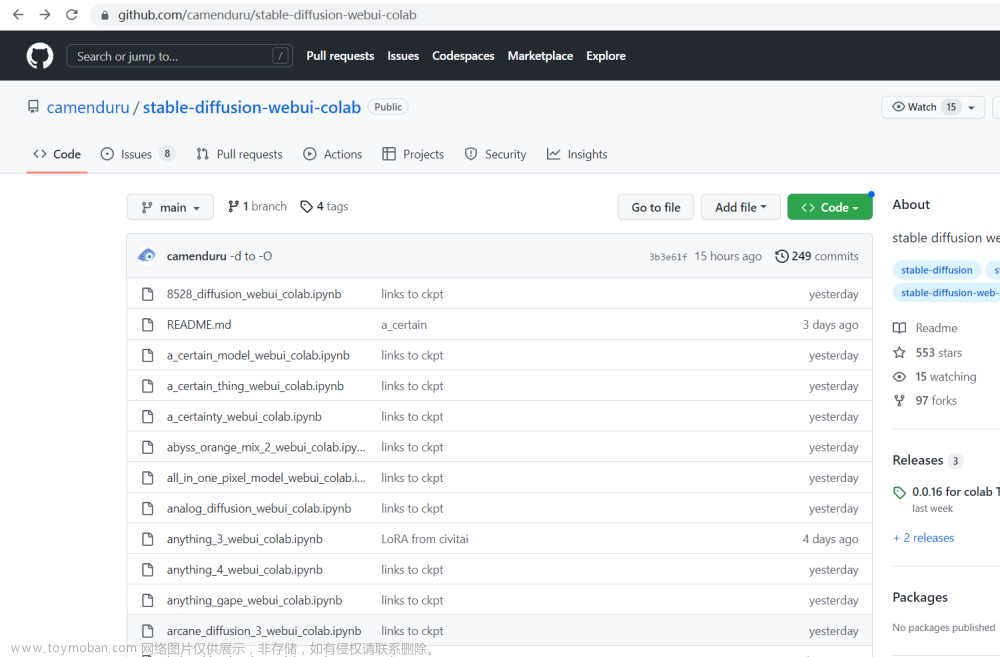docker拉取腾讯云镜像
sudo docker pull gpulab.tencentcloudcr.com/ai/stable-diffusion:1.0.8
启动容器并打印日志
sudo docker run -itd --gpus=all --network=host --device=/dev/dri --group-add=video --ipc=host --cap-add=SYS_PTRACE --security-opt seccomp=unconfined --name=stable-diffusion gpulab.tencentcloudcr.com/ai/stable-diffusion:1.0.8 | xargs sudo docker logs --follow
局域网访问设置
进入容器
sudo docker exec -it stable-diffusion /bin/bash
进入modules目录
cd modules
编辑参数
vim cmd_argu.py
修改以下两行
parser.add_argument("--listen", action='store_true',default=True, help="launch gradio with 0.0.0.0 as server name, allowing to respond to network requests")
parser.add_argument("--port", type=int, help="launch gradio with given server port, you need root/admin rights for ports < 1024, defaults to 7860 if available", default=7860)
退出容器
exit
重启容器
sudo docker restart stable-diffusion | xargs sudo docker logs --follow
添加模型
模型文件可以在 抱脸 或者 C站 上下载
模型文件(safetensors,checkpoint)添加到以下目录
/dockerx/stable-diffusion-webui/models/Stable-diffusion/
Lora文件添加到以下目录文章来源:https://www.toymoban.com/news/detail-822597.html
/dockerx/stable-diffusion-webui/models/Lora/
VAE文件添加到以下目录文章来源地址https://www.toymoban.com/news/detail-822597.html
/dockerx/stable-diffusion-webui/models/VAE/
到了这里,关于Stable Diffusion本地Docker快速部署的文章就介绍完了。如果您还想了解更多内容,请在右上角搜索TOY模板网以前的文章或继续浏览下面的相关文章,希望大家以后多多支持TOY模板网!





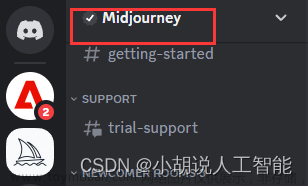
![[本地部署]使用PaddleNLP体验Stable Diffusion](https://imgs.yssmx.com/Uploads/2024/02/609881-1.png)